Fix Battlefront Error Code 2495 kunne ikke give belønning
Spil / / August 04, 2021
Annoncer
Problem med Star Wars Battlefront II Fejlkode 2495 kunne ikke give belønning synes at virke på mange uheldige spillere i disse dage ifølge flere rapporter. Det er også værd at nævne, at det særlige problem for det meste vises på alle platforme som pc, PS4, Xbox One. Denne særlige fejlmeddelelse opstår, når spillere prøver at låse op for en belønning og forsøge at indløse den. Så hvis du også er en af dem, skal du tjekke denne vejledning for at rette det.
Fejlmeddelelsen siger noget som nedenfor:
”Undskyld, vi kunne ikke give din belønning. Prøv igen eller tjek din beholdning for nye varer.
Fejlkode: 2.495 ″
Det forventes, at den bestemte fejlkode kan vises på grund af serverrelaterede problemer, højere ping-svar, TCP- eller IP-problemer, internet-cache-problemer osv. Du kan kontrollere nedenstående mulige løsninger for hurtigt at løse problemet.
Annoncer
Indholdsfortegnelse
-
1 Fix Battlefront Error Code 2495 kunne ikke give belønning
- 1.1 1. Kontroller serverstatus
- 1.2 2. Opret forbindelse til et andet ping-websted
- 1.3 3. Power Cycle Wi-Fi Router
- 1.4 4. Nulstil Wi-Fi Router
Fix Battlefront Error Code 2495 kunne ikke give belønning
Hvis det er tilfældet, kan du ikke indløse nogen ting fra Star Wars Battlefront-spillet i et stykke tid og genstarte spillet fungerer ikke i multiplayer-kampe, hvilket betyder, at der kan være nogle problemer med spillet servere.
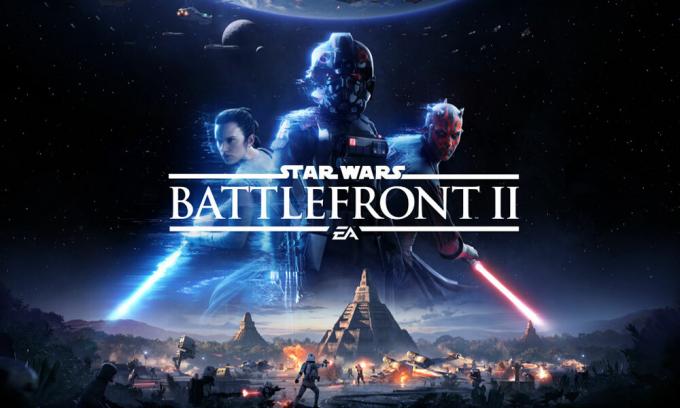
1. Kontroller serverstatus
Du kan gå over til et af følgende links for at kontrollere Star Wars Battlefront-spilservers status i realtid.
- Ned-detektor (Star Wars Battlefront)
- Er tjenesten nede (Star Wars Battlefront)
- Afbrydelse. Rapport (Star Wars Battlefront Outage Map)
- EA Star Wars Twitter håndtere
Hvis spilserverne i tilfælde af problemer har problemer med nedetid eller vedligeholdelse, skal du sørge for at vente et par timer og prøve igen.
2. Opret forbindelse til et andet ping-websted
- Start Star Wars Battlefront II> Gå over til indstillingerne.
- Klik på EA-konto> Find Ping-webstedet under indstillingen Multiplayer-indstillinger.
- Nu skal du ændre Ping-webstedet til Tyskland / U.S.
- Når du er færdig, skal du genstarte spillet for at anvende ændringer.
3. Power Cycle Wi-Fi Router
- Sluk blot din router ved enten at trykke på tænd / sluk-knappen på den eller slukke for strømkilden.
- Træk derefter netledningen ud af routeren, og vent i ca. 30 sekunder.
- Til sidst skal du sætte netledningen tilbage i routeren og tænde routeren.
- Opret nu forbindelse til internettet igen og start spillet.
4. Nulstil Wi-Fi Router
- Du finder ud af knappen Nulstil eller et hul ved bagsiden af Wi-Fi-routeren.
- Bare tryk langvarigt på Reset-knappen eller sæt papirclipsen ind i pin-hullet, og tryk langsomt på Reset-knappen i ca. 10 sekunder.
- Når routerens LED-indikatorer begynder at blinke efter en hikke, betyder det, at din router nu er nulstillet til fabriksstandardtilstanden.
- Åbn nu routerens login- og indstillingsside fra webbrowseren på din computer.
- Opsæt al den krævede IP-adresse, undernetmaske, DNS-indstillinger og mere i henhold til din internetudbyder.
- Når du er færdig, skal du slutte din spilenhed til det samme Wi-Fi og begynde at spille spillet.
Det er det, fyre. Vi håber, du har fundet denne vejledning ret nyttig. For yderligere spørgsmål, er du velkommen til at spørge i kommentaren nedenfor.
Annoncer
Subodh elsker at skrive indhold, hvad enten det kan være teknologirelateret eller andet. Efter at have skrevet på tech-bloggen i et år bliver han lidenskabelig for det. Han elsker at spille spil og lytte til musik. Bortset fra blogging er han vanedannende til spil-pc-builds og smartphone-lækager.

![Nem metode til rod på Land Rover XP9800 ved hjælp af Magisk [Ingen TWRP nødvendig]](/f/bf4d2fc6e8db439deba649cf28b5e9fa.jpg?width=288&height=384)

